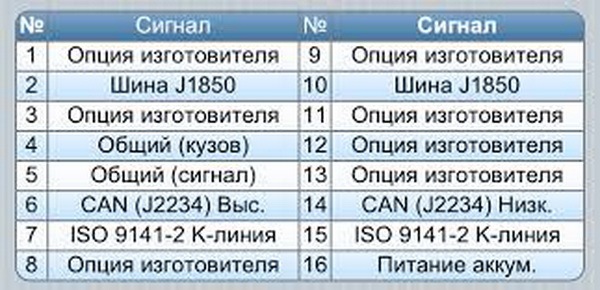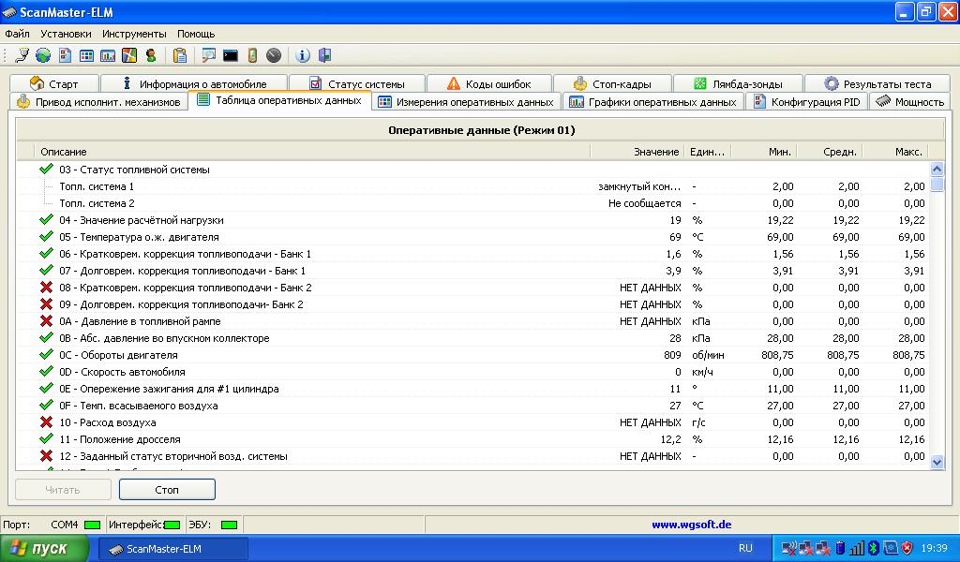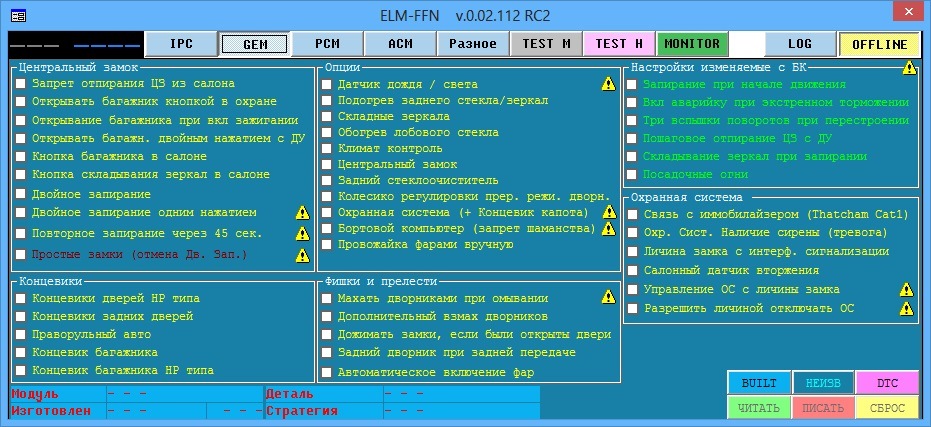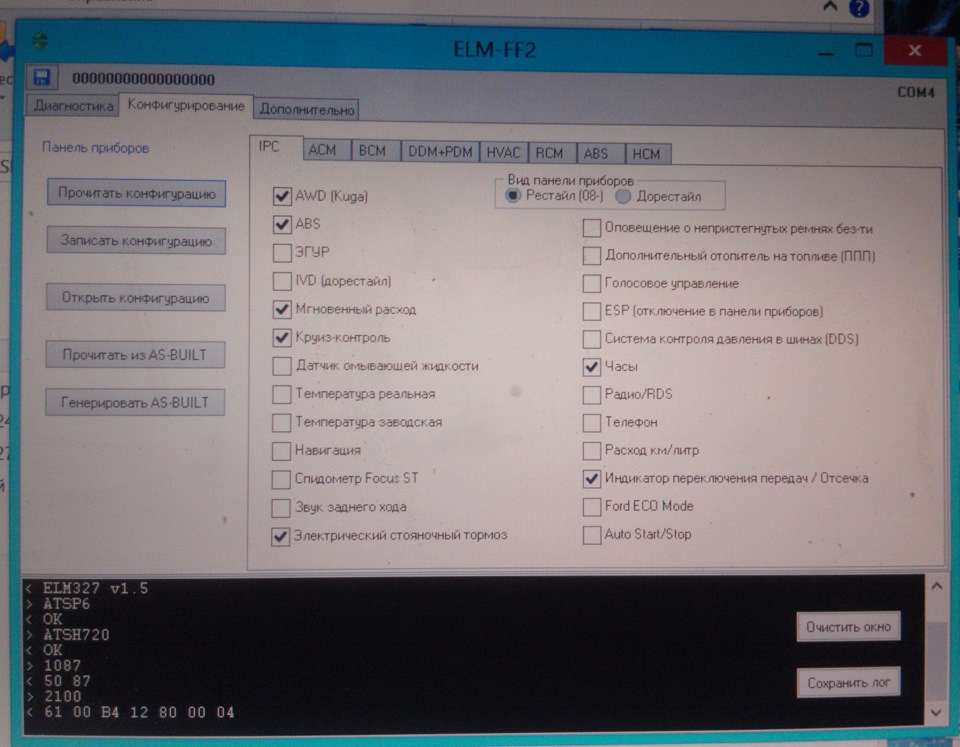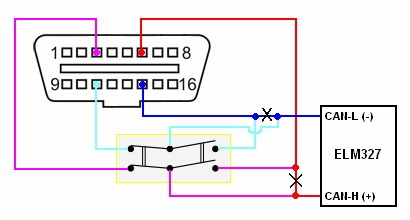диагностика ids что это
Дилерский сканер VCM-II и софт Mazda IDS
После недавних моих приключений, решил все же прикупить Дилерский Сканер VCM-II.
В местности, где я живу и на ближайшие сотни км нет толковых электриков, и уже тем более с дилерским оборудованием. В таких ситуациях приходится разбираться самому.
Сейчас с машиной все ок. Но на будущее пусть будет.
В данной записи, хочу поделиться что я купил, как установил, и как буду использовать (запись будет дополняться)
НА ГУРУ АВТОЭЛЕКТРИКИ Я И БЛИЗКО НЕ ПРЕТЕНДУЮ, ПОЭТОМУ ПРОШУ НЕ ЯЗВИТЬ, А ЛУЧШЕ ПОМОЧЬ ТОЛКОВЫМ СОВЕТОМ
Данная публикация создана исключительно в целях поделиться своими наблюдениями и поисками сканера, установки ПО и дальнейших познаний дилерского ПО. Так как в интернете почему-то совсем нет информации.
Если у кого-то есть обучалки по IDS софту, просьба скинуть.
Спасибо за понимание.
Итак, прежде всего сканер VCM-II.
(кстати сканер VCM работает и с ForScan программами и другими, которые более интуитивные и понятные)
Выбрать его тяжело, потому что их много видов, особенно внешне все похожи — изменения «под капотом»
1. Оригинальный Дилерский сканер VCM-II от фирмы BOSH — цена от 80 до 120 тысяч рублей
2. Точная высококачественная копия, полное соответствие схемотехники оригинала. Повторяет 100% функционал оригинала + обновляется прошивка самого сканера — от 17 до 30 тысяч
3. Не совсем точная копия, с одной платой, поддерживается не весь функционал, нельзя обновить прошивку — цена от 8 до 15 (еще их выдают иногда за высококачественную копию, и задирают цену, а по факту хрень)
4. И есть еще более хреновая копия. Как я понял у нее зеленый корпус. Программировать блоки на таком не получится. Цены в районе 5-7
Еще видел надписи вместо Rotunda Diagnostics на корпусе сканера — был лого MAZDA.
Это тоже подделка, при чем непонятно что внутри. Все Bosh-вские сканеры имеют надпись именно Rotunda Diagnostics
Читал, что есть еще один вариант, схожий с вариантом 2, в котором тоже есть две платы, но его нельзя обновить, и функционал не весь поддерживается. Как его отличить лично я не знаю. Стоит тщательно подходить к выбору. Лично я руководствовался такими принципами:
1. Никакого Авито
2. Никакого Aliexpress
3. Только магазин, в котором могут открыть прибор, наглядно показать внутрянку, где будет видно какой установлен процессор (Marvell и Intel Cyclone II, что позволяет поддерживать обновление оригинальной прошивкой, а подделки используют копии данных процессоров или процессор STM).
4. Магазин который дает 100% гарантию что весь функционал IDS поддерживается.
Я искал довольно долго, много мутных продавцов. Но в итоге нашел. Рекламировать не буду, но если кому-то нужно — пишите в лс, поделюсь.
Забегая наперед скажу, что прошивка сканера удачно обновлена. Все работает как и должно.
Едем дальше. Я купил модель без Wi-fi.
Хотя хотел именно с wifi изначально. Но тут тоже есть пара нюансов, во первых wifi версия только для компа. Например к телефону ее подключить все равно нельзя. А по этой причине и весь смысл wifi практически теряется. Плюс вайфай модель стоит на 5-7 тысяч дороже; но я облазил весь русскоязычный интернет, и версию с Wi-Fi нашел только на авито, и то есть сомнения что продавец был честным. Плюс, как я уже сказал, Авито продавцов я сразу отметал (хотя и пробежался по выбору).
Кстати, я так понимаю, что Wi-fi можно дооснастить сканер. Снимается резиновый кожух, и на месте иконки WIFI находится USB слот, я так понимаю как раз он и предназначен для модуля Wi-fi. Я так же видел картинки, где он там стоит.
Дальше следовала установка ПО и его подключение.
И вот тут наступает самый гемморой.
Такого «тупого» ПО как для форда/мазда я не видел еще нигде.
Я молчу уже о том что сама программа IDS и его компаньон Менеджер VCM выглядят как Windows 98,
так и еще работает это все говно (уж простите) через задницу.
Так как я предупреждал, что данная статья будет дополняться, то частично что я начну говорить с этого момента уже будет являться подредактированным текстом спустя неделю мучений.
Именно столько я мучился, изо дня в день, чтоб разобраться, установить и подружить сканер и IDS.
По незнанию я долго мучился, ставил различные IDS версии, так как на 120 не хотело ничего работать.
Я не буду это описывать, лишь расскажу как надо (ну или какой способ я нашел себя рабочим).
НОООО! ЭТОТ СПОСОБ РАБОЧИЙ ТОЛЬКО ЕСЛИ У ВАС FORD.
ЕСЛИ ДА — ДЕЙСТВУЙТЕ ПО ИНСТРУКЦИИ НИЖЕ. НО ЕСЛИ У ВАС МАЗДА… ДОЙДИТЕ ДО НУЖНОГО ПУНКТА
Сперва качаем папку с файлами тут
Там есть все необходимое (а именно: IDS полная версия 120.01, обновление до версии 120.04, java инсталлер, патч)
Вместе с программой IDS установится программа VCI Manager Ford, с помощью которой нужно будет обновить свой сканер до соответствующей версии IDS прошивке. На видео это так же показано.
Как вы наверное уже догадались, IDS для Ford и IDS для Mazda это не одно и тоже.
Как узнать? Легко — если после установки у вас программа называется просто «IDS» — то вы установили ее для Ford
Для Mazda программа называется «MAZDA IDS»
Это первый важный момент. Если вы установите IDS для форда, на мазде соответственно он работать не будет. (обе программы не могут существовать на одном компьютере, поэтому если появляется нужда диагностировать и ту, и другую марки — следует ставить виртуальную машину)
Дальше.
Рекомендация от меня лично — ставить на Windows 7. С Windows 10 возникают проблемы.
Дальше.
Кроме программы IDS у нас еще есть очень важная программа-компаньон VCI Manager, которая ставится автоматически вместе с IDS и отвечает за обновление прошивки сканера (а как вы помните из сказанного мною выше — ПО сканера должно четко соответствовать номеру IDS). Так вот, по неведомым мне причинам (а уж поверьте, неделю безвылазно я пытался подружить IDS со сканером VCMII) — маздовский менеджер VCI — ни в какую не хотел видеть сканер VCM. При том, что если установить ПО для форда — фордовский менеджер VCI видел сканер и обновлял его.
Не буду долго мучать всем своим негодованием, просто расскажу как сделал я чтоб все заработало. (возможно есть еще варианты — я не нашел)
1. Находим две совершенно одинаковые версии ПО как для Ford так и для Mazda.
В моем случае это были версии 100.01
СКАЧАТЬ ВСЕ ВЕРСИИ ЛИБО ПО ОТДЕЛЬНОСТИ НУЖНУЮ МОЖНО НА TORRENT’e ТУТ
Просто находим в папке Ford версию 100.01 (для Mazda это два разных файла — версия 100.01 обновление, можно и без него, и обойтись только версией 100.00. Но лично я скачал обе)
Так же и в папке Mazda находим обе версии 100.00 и 100.01
В итоге скачиваем все ТРИ файла.
Для кого лень качать с торрента, вот ссылка
2. Установка.
(кстати как я понял данная версия поддерживает модели до 2016 года — если нужна поддержка более свежих, то стоит обратить внимание на более поздние выпуски — но там могут начаться танцы с бубном — так как версии например 122 вообще еще не взломаны и работать на них нельзя еще — на момент написания данной записи, а покупка лицензионного ПО IDS стоит 999 долларов в год)
Сперва устанавливаем ПО от Ford 100.00 и обновляем его до версии 100.01
будет две перезагрузки, по каждой на установку. (На всякий случай я отключал интернет. Часы не переводил)
Далее заходим в установленный Ford VCI Manager, подключаем сканер к компу (к машине не нужно) и в нем обновляем ПО сканера до требуемой версии, которой соответствует IDS (хотя номера у них все равно разные). Если вдруг не хочет обновляться, или вылазит ошибка, делаем через кнопку RESET которая находится под резиновым кожухом. Зажимаете кнопку, и вставляете кабель в компьютер (процедура широко описана в интернете).
НАПОМИНАЮ.
Что все эти процедуры только для высококачественных копий сканеров, с двумя платами, и вынимаемой флешкой (читал что это важно), так как с другими могут быть проблемы и «окирпичивания».
Процедура обновления бывает разной от 15 минут до 40 примерно.
3. После обновления, заходим в установленные программы Windows и удаляем IDS.
(VCI Manager НЕ УДАЛЯТЬ ЭТО ВАЖНО)
4. Теперь устанавливаем Mazda IDS 100.00 и обновляем до 100.01
Идем на шаг обратно и теперь заходим в VCI Software Mazda VCM II и вставляем все содержимое, которое скопировали от форда.
6. Вуаля. Теперь все готово. С помощью VCI Mazda Manager мы можем посмотреть версию прошивки и подключить сканер. А программа Mazda IDS его тоже видит теперь.
Дальше мануалы (на русском и английском), которые мне удалось найти
Так же при прописывании ключей нужны Incode/Outcode и калькуляторы для них можно скачать тут
InCode/OutCode Calculator
Также, хочу обратить внимание, на две статьи, которые с трудом нашел, для аварийного завода автомобиля.
Так как недавно сам столкнулся с этой проблемой — дилерский сканер умеет аварийно заводить авто. Даже если оно в режиме угона или в аварийном режиме. Для этого понадобится PCM блок (блок управления двигателем), который находится как правило в Mazda 6 под обшивкой руля, и нужно будет считать с него Part Number (он написан прям на блоке) и вписать в программу IDS в соответствии с инструкцией.
Далее (подсказали в комментариях) — чтоб иметь возможность прошивать блоки, нужны калибровки.
Где их взять, вопрос интересный. Они скачиваются с сайта Online либо если есть установочный диск с IDS
(как в моей случае) — я их установил с диска. Установочный диск IDS у меня пришел вместе со сканером (как бонус). Единственное что версия IDS на нем 81. Поэтому я изначально его и не устанавливал, но калибровки на нем есть, и я установил их именно с диска (так как там есть пункт меню с калибровками). А как еще их получить — я пока не понял. Скриншот меню смотри в прикрепленных фото
Из полезных ресурсов, которые мне удалось найти по данной тематике, могу еще поделиться вот этим форумом, вот этим ПОРТАЛОМ ИНЖЕНЕРА, где парень показывает действия по работе в VCM + IDS, а так же вот ЭТИМ бж, в котором снизу он так же рассказывает про некоторые алгоритмы работы с IDS, такие как:
Mazda 6 GH 1.8L MT дорестайл. Замена приборной панели на Sport. IDS
Mazda 6 GH 1.8L MT дорестайл. Отключение контроля катализатора и клапана EGR. PCMFlash.
Mazda 6 GH 1.8L MT рестайл комплектация Direct. Активация круиз-контроля и бортовика. IDS.
Mazda 6 GH 2.0L AT дорестайл. Прошивка TCM. IDS
Mazda 6 GH 2.0L AT рестайл. Активация системы AFS. IDS.
Mazda 6 GH 2.0L AT рестайл. Изменение конфигурации блока RCM. IDS.
Mazda 6 GH 2.0L AT рестайл. Устранение ошибки P0610. IDS
ЕЩЕ КРУТОЙ ФОРУМ НАШЕЛ ТУТ ГДЕ ОБСУЖДАЮ КУЧУ ПРОБЛЕМ ПО VCM и СОФТУ IDS
Отмечу, что использование софта IDS нифига не легкое или интуитивное занятие.
Без обучения — ничего не понять. А дел натворить можно огого. Поэтому призываю отдавать отчет, своим действиям.
Я же в свою очередь буду благодарен, если кто-то поделится полезными видео, или статьями, про использование данного софта. Например, привязку ключей. Информации увы очень мало.
А я и дальше буду учиться пользоваться сканером и софтом. Эта статья наполняемая, по мере накопления знаний и опыта.
IDS (система обнаружения вторжений)
Intrusion Detection System (IDS) — система обнаружения вторжений — программный продукт или устройство, предназначенные для выявления несанкционированной и вредоносной активности в компьютерной сети или на отдельном хосте.
Задача IDS — обнаружить проникновение киберпреступников в инфраструктуру и сформировать оповещение безопасности (функций реагирования, например блокировки нежелательной активности, в таких системах нет), которое будет передано в SIEM-систему для дальнейшей обработки.
Системы обнаружения угроз отличаются от классических файрволов, поскольку последние опираются на набор статических правил и просто ограничивают трафик между устройствами или сегментами сети, не отправляя уведомлений. Развитием идеи IDS являются Intrusion Prevention System (IPS, системы предотвращения вторжений), способные не только фиксировать, но и блокировать угрозы.
Классификация IDS
Системы обнаружения вторжений принято классифицировать по сфере применения. Выделяют следующие типы IDS:
Принцип работы IDS
Системы обнаружения вторжения детектируют вредоносную активность одним из двух методов:
Публикации на схожие темы
Как организовать по-настоящему безопасную конференцию в Zoom
Дом и офис: как безопасно и продуктивно работать в гибридном режиме
Обход обнаружения в CLR: пример атаки и способы ее выявления
Лето 2021: Friday Night Funkin’, Måneskin и поп-ит
Дети в интернете 2021: творчество без границ
Ford IDS — инструкция по установке (англ).
Накропал пошагово для V98.01 и V100.01 Все файлы есть на торрентах, лепить новую сборку не вижу смысла. Надеюсь, кому-нибудь пригодится.
time.synchronize.allow = «FALSE»
time.synchronize.allow.backward = «FALSE»
time.synchronize.continue.backward = «FALSE»
time.synchronize.pause = «FALSE»
time.synchronize.pause.backward = «FALSE»
time.synchronize.restore.backward = «FALSE»
time.synchronize.shrink.backward = «FALSE»
time.synchronize.tools.enable = «FALSE»
time.synchronize.tools.percentCorrection = «FALSE»
time.synchronize.tools.slewCorrection = «FALSE»
rtc.startTime = 1451610061
time.synchronize.allow = «FALSE»
time.synchronize.allow.backward = «FALSE»
time.synchronize.continue.backward = «FALSE»
time.synchronize.pause = «FALSE»
time.synchronize.pause.backward = «FALSE»
time.synchronize.restore.backward = «FALSE»
time.synchronize.shrink.backward = «FALSE»
time.synchronize.tools.enable = «FALSE»
time.synchronize.tools.percentCorrection = «FALSE»
time.synchronize.tools.slewCorrection = «FALSE»
rtc.startTime = 1437816901
6. Install calibration files from VCMII-Ford-v86. Only calibration files, nothing else.
7. Install IDS V91.01. When installed, choose Non-dealer and your country. Upon finish your virtual machine will have to reboot. Reboot and start IDS (icon on desktop)
8. On next screen check that date matches the date you need (see above in p.2), then click Continue.
9. Next screen will inform you about 3 days trial. Click Continue.
10. When IDS starts, close it and install V96.01. All procedures are same except there won’t be trial information window.
11. Same with IDSV98.01 or V100.01 (remember, your PC dates should be different for these two!)
12. When finished installing IDS install VX manager (I chose Ford and Pass-thru drivers but there are other options too), then connect your VCM or VXDIAG to computer, it will be recognized and drivers will be installed automatically.
13. Install Deep Freeze and run it. Maybe it’ll work without DF as you already locked the date in virtual machine file, but I installed it just in case. Try and see yourself 🙂
14. Enable network connections and you are done. Now you can change time on your host PC back to normal, too.
Диагностика ids что это
Войти
Авторизуясь в LiveJournal с помощью стороннего сервиса вы принимаете условия Пользовательского соглашения LiveJournal
Знакомство с программой диагностики автомобиля Ford Integrated Diagnostic System – IDS
Прежде чем начать разговор о неисправностях, предлагаю поговорить о способах их выявления и устранения. Крылатая фраза из кинофильма берегись автомобиля.
Нельзя сказать, чтобы этот подход к определению неисправностей вовсе канул в лету Ощущения все-таки далеко немаловажный фактор. Просто возможности для диагностики расширились. С появлением электронных блоков управления оснащенных датчиками и исполнительными механизмами, производитель так же параллельно усовершенствует и системы их диагностики. Так как мы уже начали повествование об автомобиле Форд, то познакомимся поближе с диагностическим комплексом для этого авто.
Собственно сам комплекс состоит из следующих компонентов:
1. Компьютер с установленной программой Ford Integrated Diagnostic System – IDS Диагностический сканер дилерского уровня Ford VCM IDS предназначен для диагностики автомобилей FORD, Lincoln, Mercury, американского производства а также других марок, входящих в состав концерна: MAZDA, Landrover (с 2005 г.в.) и Jaguar. Система IDS пришла на смену устаревшей WDS (Worldwide Diagnostic System) и на данный момент является основной дилерской системой Ford, что обеспечивает ей перспективы будущего развития. Версия должна быть не ниже v86 иначе с новыми машинами придется тяжело.
3. Измерительный модуль Vehicle Measurement Module – VMM Модуль существенно расширяет возможности диагностики, так как в комплексе с IDS объединяет в себе как измерительное оборудование, тестер, осциллограф и т.д., так и генератор сигналов. Но о расширенных возможностях мы поговорим позже.
Vehicle Communication Module – VCM 2
Vehicle Measurement Module – VMM
В данной статье мы познакомимся с самой программой Ford IDS
Для примера и лучшего понимания функций программы мы будем рассматривать программу на русском языке, хотя в дальнейшем будем пользоваться программой на английском языке.
Это не вызвано желанием кого то запутать. Просто вся техническая литература на английском языке, и будет намного проще, когда, и программа, и книга на одном языке.
В общем – каждый выбирает по себе..
И так для полной функциональности подключим VCM к диагностическому разъему DLC, называемому в народе OBD 2.
Запустили программу, и начинаем разбираться с ее интерфейсом.
В правом нижнем углу находится значок VCM
Наличие значка говорит, что адаптер VCM 2 подключен, если отключить адаптер, то значок попросту пропадет.
Теперь давайте сменим язык на русский.
Сразу хочу отметить, что наличие тех или иных языков IDS напрямую зависит от языков, установленных в Windows.
Для смены языка, нужно зайти во вкладку Настройки
Затем в открывшемся окне выбрать вкладку Пользователи
В открывшейся вкладке находим нужную иконку «Изменить настройки», нажимаем на нее и изменяем настройки текущего пользователя
Проще говоря, меняем язык на русский в 2 клика.
И вот у нас, уже понятный для ознакомления с программой, интерфейс.
Давайте посмотрим, как мы это сделали:
Теперь предлагаю вернутся на вкладку настроек пользователя, чтобы посмотреть, что там еще есть интересного, кроме настройки языка.
Итак, какие настройки мы еще видим:
У меня этот пункт стоит по умолчанию – НЕТ, пусть проверяет, что там ему надо.
— Настройка «Температура» – установка градусов по Цельсию или Фаренгейт
-Настройка «Давление» позволяет выбрать, в каких единицах будет мериться давление
И в самом конце настройка «Заказ на ремонт»
Смысл этой строчки в том, будет ли программа сохранять у себя в памяти данные о проверяемом авто VIN, показания спидометра, или же нет.
Настройки установили, нажимаем Сохранить.
Следующая нижняя вкладка на странице настроек системы нам пока не интересна. Проехали..
Далее идет вкладка Системные программы, где мы имеем возможность изменить параметры принтера, дилера и т д.
Далее переходим на вкладку вверху – Ящик с инструментами.
Вкладка интересная, но работает только совместно с VMM
Из чего состоит меню этой вкладки:
— Мультиметр – помимо стандартных измерений, меряет так же давление.
— Осцилографф с предустановленными параметрами и примерами графиков. Тестирует системы, катушки зажигания и т д
Вернемся на главную страницу и перейдем на вкладку с синей машинкой.
Читаем предупреждение о необходимости соблюдать меры безопасности и продолжаем:
В меню у нас есть следующие возможности:
— начать новый сеанс – воспользуемся этой возможностью.
В вышеуказанной вкладке вам предложат несколько вариантов начала нового сеанса. Для автомобилей с OBD 2 используем вариант «Все прочие».
В этом случае подключение к машине не требуется, можно ввести данные вручную.
Так же во вкладке с синей машинкой есть пункты для работы с Регистратором данных и возможность открытия сохраненных сеансов.
В системе существует состояние тренинга, но его мы рассматривать не будем, там одна единственная старинная машина – это нам не интересно и не актуально. Лучше, для продолжения, возьмем подопытный автомобиль и на нем потренируемся.
Таким оказался Форд Фокус 1 2000 года выпуска
В принципе, чем не пациент, серьезных поломок нет, но посмотреть и подергать что-либо все-таки можно…..
Подключили VCM 2 к диагностическому разъему
Пошел процесс связи с системами автомобиля
Занимает это меньше чем заявлено на шкале, примерно секунд 15
И вот у нас перед глазами спецификация авто:
Здесь описание автомобиля:
Система зажигания (в нашем случае Electronic Digital Ignition Syste m – электронное встроенное в РСМ)
Спорить не будем, машина работает и никто в ней РСМ не менял, так что все правильно.
Просто дождемся окончания сбора данных и нажмем «ДА»
Вот что у нас получилось:
В принципе, та же спецификация, но добавилась еще одна вкладка – Указатели.
К ней перейдем позднее, все по порядку..
Перейдем на вкладку «Инструменты» и посмотри что изменилось:
Тест самопроверки дает возможность произвести проверку неисправностей, как систем, так и отдельных модулей в различных режимах.
Теперь нужно вывести коды неисправностей.
Стоит отметить, что это первое действие при диагностике автомобиля. В большинстве случаев, если неисправность присутствует, то блок управления ее видит, даже в случаях, когда он не зажигает никаких сигнальных лампочек на панели приборов.
Мы выбрали считывание всех неисправностей и посмотрим общее состояние машины
Один блок не отвечает
Смотрим описание: Ах, да, просто у нас нет такого блока.
Переходим на вкладку Регистратор данных.
Здесь так же все распределено по тому же принципу:
Поэкспериментируем над двигателем, для этого выбираем РСМ и не забываем нажимать кнопку «Подтвердить».
Диагностический адаптер: что это такое, как пользоваться и переделка
Говорить будем об адаптере elm327, как самом доступном и популярном.
Пост разделю на 2 части:
1. Теоретическая.
2. Переделка адаптера.
Что это такое?
ELM327 — OBDII сканер используемый для диагностики автомобилей при помощи персонального компьютера. Поддерживает все известные протоколы ODB2 и совместим с множеством диагностических программ.
Программное обеспечение для этого адаптера поддерживает следующие платформы:
DOS, Windows, MacOS, Linux, PalmOS, PocketPC, Android, IOS.
Итак, Вы приобрели адаптер, как им пользоваться?
Нужно воткнуть его в ODBII разъем, у нас он прямо под рулевой колонкой (у фокусов за ящиком под левой коленкой, в общем у разных машин по разному).
Адаптер включается и работает от зажигания, двигатель заводить необязательно, двигатель заводить нужно если нужно мониторить данные с его датчиков.
Что такое ODBII и с какими авто работает?
On-Board Diagnostic (OBD) – самодиагностика бортового оборудования автомобиля. Термин, обозначающий стандарт диагностики и контроля двигателя автомобиля, также частей шасси и вспомогательных устройств.
Cтандарт регламентирует сигналы и распиновку разъема диагностики. OBD-II был разработан Society of Automotive Engineers (SAE) США и утвержден Environmental Protection Agency (EPA) в 1996 году.
К моменту создания OBD-II существовало три основных протокола обмена данными между бортовым электронным оборудованием автомобиля и различными диагностическими сканерами. Собственно все три вошли в OBD-II.
Все европейские и большинство азиатских производителей использовали ISO 9141 стандарт (К, L – линия, подключение обычного компьютера посредством адаптера К, L – линии для диагностики автомобиля).
General Motors использовал SAE J1850 VPW (Variable Pulse Width Modulation), а Fords – SAE J1850 PWM (Pulse Width Modulation). Немного позднее появился ISO 14230 (усовершенствованный вариант ISO 9141, известный как KWP2000).
Европейцами в 2001 был принят EOBD (enhanced) расширенный OBD стандарт.
Основное преимущество – наличие высокоскоростной CAN (Controller Area Network) шины. Название CAN шина пришло из компьютерной терминологии, так как создавался данный стандарт примерно в 80-х компаниями BOSCH и INTEL, как компьютерный сетевой интерфейс бортовых мультипроцессорных систем реального времени. CAN-шина — это двухпроводная, последовательная, асинхронная шина с равноправными узлами и подавлением синфазных помех.
CAN-шина соединяет различные модули автомобиля в единую сеть, для получения данных с них и взаимодействия между ними.
CAN характеризуется высокой скоростью передачи (гораздо большей, чем другие протоколы) и высокой помехоустойчивостью. Для сравнения ISO 9141, ISO 14230, SAE J1850 VPW обеспечивают скорость передачи данных 10.4 Kbps, SAE J1850 PWM – 41.6 Kbps, ISO 15765 (CAN) – 250/500 kbit/s.
Совместимость конкретного автомобиля с протоколом обмена данными проще всего определить по колодке диагностики OBD-2 (наличие определенных выводов свидетельствует о конкретном протоколе обмена данными).
Протокол ISO9141-2 (производитель Азия – Acura, Honda, Infinity, Lexus, Nissan, Toyota, и др., Европа – Audi, BMW, Mercedes, MINI, Porsche, некоторые модели WV и др., ранние модели Chrysler, Dodge, Eagle, Plymouth) идентифицируется наличием контакта 7 (K-line) в диагностическом разъеме. Используемые выводы – 4, 5, 7, 15 (15 может не быть) и 16. ISO14230-4 KWP2000 (Daewoo, Hyundai, KIA, Subaru STi и некоторые модели Mercedes) аналогичен ISO9141.
Сам адаптер elm327 работает с протоколами:
1.SAE J1850 PWM(41.6Kbaud)
2.SAE J1850 VPW(10.4Kbaud)
3.ISO9141-2(5 baud init, 10.4Kbaud)
4.ISO14230-4 KWP(5 baud init, 10.4 Kbaud)
5.ISO14230-4 KWP(fast init, 10.4 Kbaud)
6.ISO15765-4 CAN(11bit ID, 500 Kbaud) – этот в нашем авто.
7.ISO15765-4 CAN(29bit ID, 500 Kbaud)
8.ISO15765-4 CAN(11bit ID, 250 Kbaud)
9.ISO15765-4 CAN(29bit ID, 250 Kbaud)
A.SAE J1939 CAN(29bit ID, 250*Kbaud)
Назначение выводов (“распиновка”) 16-ти контактного диагностического разъема OBD-II в автомобиле:
Пропущенные выводы могут использоваться конкретным производителем для своих нужд.
На каких машинах работает?
По идее должно работать на большинстве иномарок начиная с 1998 года, но по факту работает не на всех.
И перед покупкой лучше уточнить на профильном форуме или у владельцев на разных сайтах.
Что может адаптер?
1. считывать коды ошибок DTC (Diagnostic Trouble Codes).
Диагностические коды неисправностей служат для определения неисправности автомобиля. По этим кодам определяется тип оборудования, функциональный узел и, собственно, проблема.
Есть в интернете различные расшифровщики кодов, для фьюжена пользуюсь этим www.fusionguru.ru/dtcview.php
2. получать информацию с датчиков автомобиля, например: с датчиков топлива, давления и температуры воздуха во впускном коллекторе, содержания со2 в выхлопе с лямбда зонда, датчиков детонации топлива, углов опережения зажигания и многое другое.
3. позволяет менять конфигурацию модулей (конкретно по фьюжену), например приборки: включение/выключения часов, звука задней передачи, индикации о не пристегнутых ремнях, включение 1 либо 3 вспышек поворотника при перестроении, автозапирание замков при движении и прочее.
Какой софт выбрать?
Для диагностики существует множество программ, я многое перепробовал, но в основном использую:
На Андройд смартфоне/планшете универсальные приложения Torque, оно обычно показывает все, что возможно с датчиков и позволяет считывать и сбрасывать ошибки.
На виндовс: ScanMaster и FORScan, причем FORScan может считывать данные с блоков на MS-CAN шине после доработки адаптера, о чем дальше.
После сброса ошибок не пугайтесь первое время будет ошибка P1000, это нормально, она свидетельствует о недавнем сбросе.
Для изменения конфигурации модулей фьюжена:
ELM-FFN и ELM-FF2
Лучше ELM-FFN, он написан специально для фьюжа. Подробнее тут: www.fusionguru.ru/forum/viewtopic.php?f=54&t=4950
Но есть аналог ELM-FFN от фокусоводов, хотя и появился раньше.
Я через ELM-FFN полноценно работать не смог, ноут современный с вин 8.1, ELM-FFN даже в режиме совместимости с win xp sp3 и запуском с правами администратора при попытке прочитать приборку (IPC), которая сидит на HS-CAN шине, вылетал с критической ошибкой Runtime Error. Так что даже считать, не то что записать, не вышло.
Поэтому часы на основной дисплей, звук задней передачи, и индикатор непристегнутых ремней безопасности (хотя он не рабочий просто мигнет на приборке и все, т.к. нет концевиков в защелках ремней) включал через ELM-FF2. Прога обсуждалась тут www.fusionguru.ru/forum/v…php?f=78&t=1335&start=120
Выглядит так:
Сегодня автор (Каспер) внес исправление, Runtime Error на машинах без БК больше не выскакивает.
Особенности Фьюжена
Особенности фьюжена (да и не только его, фокусы, мондео, мазды двойки и тройки аналогичны со своими мелкими отличиями).
Дело в том, что у нас CAN шина делится на высокую (HS-CAN), и на среднюю (MS-CAN).
Часть модулей находится на высокой (HS-CAN), другая – на средней (MS-CAN) шинах.
Вот сделал скрин, какие модули на какой шине:
Большинство функций Вы можете делать без переделки адаптера, но для взаимодействия с модулями на MS-CAN шине адаптер нужно доработать.
Переделка адаптера:
Большинство функций Вы можете делать без переделки адаптера:
— считывать ошибки
— мониторить параметры
— поменять конфигурацию приборки (включение/выключения часов, звука задней передачи, индикации о не пристегнутых ремнях, включение 1 либо 3 вспышек поворотника при перестроении, автозапирание замков при движении и прочее).
Переделка открывает Вам возможность считать ошибки и сбросить их с модулей GEM (по электрике и навесному оборудованию, а также лампочкам) и ACM (по мафону), именно они сидят на средней (MS-CAN) шине.
В заводском исполнении ELM327 висит только на высокой CAN-шине, что позволяет работать только с частью модулей. Для работы со всеми модулями, адаптер нужно доработать.
Подробнее тут forffclub.narod.ru/index/0-2
Схема переделки нарисована по разъему на машине, если смотреть на сам разъем адаптера контакты будут зеркально перевернуты.
Красная и синяя линии от адаптера к 6 и 14 контактам OBD-разъема – существующие провода. Нам нужно получить возможность переключать их с 6 и 14 на 3 и 11 контакты (с HS-CAN на MS-CAN) и обратно. Для этого используем сдвоенный тумблер (или кнопку или переключатель) вида ON-ON или два одинарных. Подключаем его в соответствии со схемой: перерезаем существующие провода в местах, отмеченных крестиками, и добавляем дополнительные (розовые и голубые на рисунке).
На этом все, конфигурирование адаптера дальше командами, как в статье, не требуется.
Я сделал так себе:
Адаптер у меня неудобный для переделки конечно, контакты впаяны в плату так, что не подлезешь и плату так просто не достанешь, пробовал давить со стороны контактов и подцеплять плату, никак ее не достанешь ((
Решил сделать окошки с обоих сторон у адаптера, все равно бока закрывает потом наклейка.
Просверлил, расширил, вроде подлезти можно к контактам и тонкими кусачками перерезать. Но цепанул сверлом плату и перебил дорожку, так что адаптер не видился. Надо было восстановить дорожку, а это можно сделать только вытащив плату.
И понеслось, деваться некуда, режем ножовкой по металлу по полам корпус адаптера, греем его строительным феном, чтобы пластик размяк и контакты вышли из колодки.
Короче поуродовал я корпус, прежде чем достать плату с контактами.
От температуры пластик повело, так что в разъем в автомобиле он больше не вставлялся, так что грел выправлял колодку, пока снова она не стала свободно втыкаться в разъем.
Вот так выглядят внутренности моего адаптера.
Из самой платы выпаял контакты 6 и 11, и впаял провода.
В колодке контактов из оставшихся невостребованных контактов, сделал короткие контакты 6,14,3,11, подпоял к ним провода.
Собрал все в корпус, опять плата не лезла в колодку, грел феном ))))), вставил плату под температурой, колодку повело, не влезала в разъем на машине, снова грел и правил колодку ))))
В общем добился таки четкого влезания в разъем.
Попробовал работоспособность и даже поработал в таком состоянии:
По игрался, посмотрел ошибки, нашло ошибки в GEM (о сгоревших когда-то лампочках) и сбросил их, по магнитоле ошибок не было.
Из доработок конфигурации приборки, без переделок адаптера, включал часы на приборке, индикацию не пристегнутых ремней и звук задней передачи, в результате остались одни часы, остальное убрал позже.